阿里雲端渲染系列-第一篇:公網方式下的雲端渲染
目 錄
1.文件介紹 1
2.基本知識點 1
2.1. 渲染環境 1
2.2. 常見製作軟體(略) 1
2.3. 常見渲染器(略) 2
3.雲產品介紹 2
3.1. VPC 2
3.2. VPN 2
3.3. 高速通道 2
3.4. ECS 2
3.5. BCS 2
3.6. OSS 2
3.7. NAS 2
3.8. 塊儲存 2
4.. 雲端使用場景和解決方案 3
4.1. 純公網環境下的雲端渲染 3
4.2. VPN環境下的雲端渲染(待補充) 3
4.3. 高速通道環境下的雲端渲染(待補充) 3
5.POC測試 4
5.1. 賬號 4
5.2. 雲產品選型 4
5.3. 雲產品開通和配置(公網環境下的配置) 5
5.4. 通過批量計算控制檯建立渲染叢集 9
5.5. 提交渲染任務 11
5.6. 檢查渲染結果 11
5.7. 下載渲染結果 12
6.附加場景及方案 12
6.1. 檢視AccessKeyId和KeySecret方法: 12
6.2. 渲染節點自動登陸設定(在win2012驗證通過) 12
6.3. NAS自動掛載(非必須) 15
6.4. 資產提交加速 15
6.5. 答疑 15
1.文件介紹
幫助製作公司、工作室和個人藝術家快速瞭解阿里云云產品,並在雲上搭建雲端渲染環境。
2.基本知識點
2.1. 渲染環境
一般是指一部電影、電視劇、動畫片等影視作品或者工程設計作品所使用的製作工具、外掛、渲染器、渲染任務排程工具、作業系統、伺服器等。
常見渲染環境如下: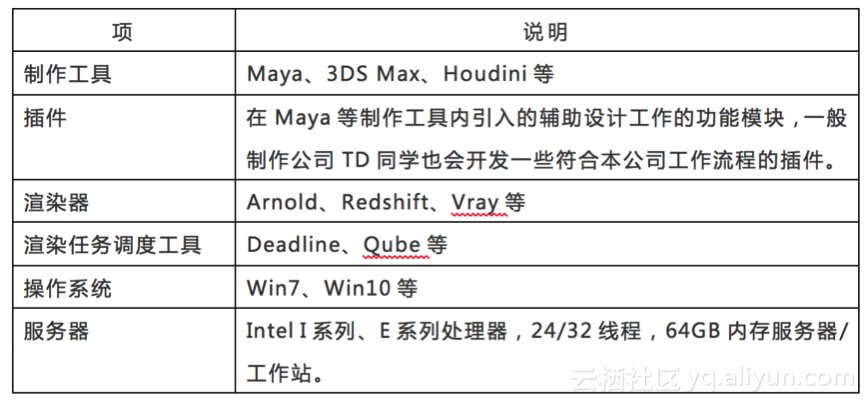
2.2. 常見製作軟體(略)
1 Maya
2 3DS Max
2.3. 常見渲染器(略)
1 Arnold
2 Redshift
3.雲產品介紹
這裡介紹渲染場景下常用的雲產品。
3.1. VPC
官網介紹:https://www.aliyun.com/product/vpc
3.2. VPN
官網介紹:https://www.aliyun.com/product/vpn
3.3. 高速通道
官網介紹:https://www.aliyun.com/product/expressconnect
3.4. ECS
官網介紹:https://www.aliyun.com/product/ecs
3.5. BCS
官網介紹:https://www.aliyun.com/product/batchcompute
3.6. OSS
官網介紹:https://www.aliyun.com/product/oss
3.7. NAS
官網介紹:https://www.aliyun.com/product/nas
3.8. 塊儲存
官網介紹:https://www.aliyun.com/product/disk
4. 雲端使用場景和解決方案
4.1. 純公網環境下的雲端渲染
是指採用公網做資產提交和渲染結果下載的渲染方式。一般情況下如果公網頻寬(家庭頻寬、企業寬頻、企業專線)足以支援資產上雲的時間要求的渲染場景可採用此方式進行渲染。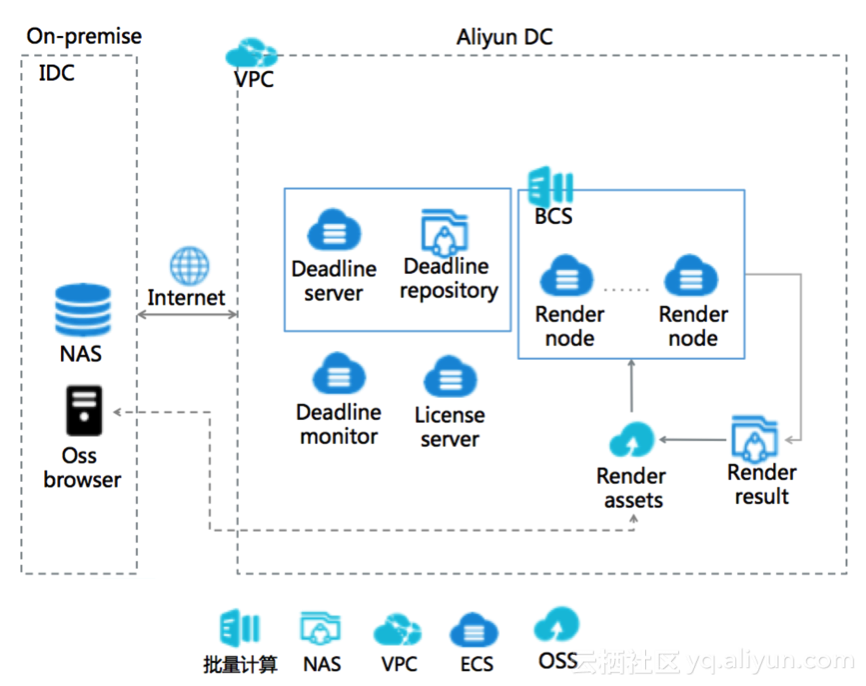
4.2. VPN環境下的雲端渲染(敬請期待系列2)
是指採用VPN網路做資產提交和渲染結果下載的渲染方式。
4.3. 高速通道環境下的雲端渲染(敬請期待系列2)
是指採用專線(高速通道)做資產提交和渲染結果下載的渲染方式。
5.POC測試
5.1. 賬號
- 註冊阿里雲賬號
- 完成企業實名認證(必須項)
5.2. 雲產品選型
- 資源開通地域確認(公網情況下雲上推薦華北3,專線情況下就近選擇資料中心)
- ECS規格確認(確保按量高配白名單開通,聯絡阿里雲支援)
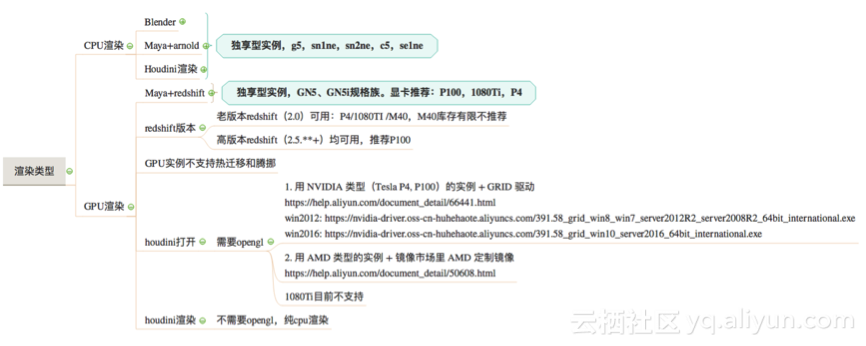
1)用 NVIDIA 型別(Tesla P4, P100)的例項 + GRID 驅動
幫助文件: https://help.aliyun.com/document_detail/66441.html
win2012: https://nvidia-driver.oss-cn-huhehaote.aliyuncs.com/391.58_grid_win8_win7_server2012R2_server2008R2_64bit_international.exe
win2016:
https://nvidia-driver.oss-cn-huhehaote.aliyuncs.com/391.58_grid_win10_server2016_64bit_international.exe
2) 用 AMD 型別的例項 + 映象市場裡 AMD 定製映象
幫助文件:https://help.aliyun.com/document_detail/50608.html
- 作業系統確認(如果採用windows系統進行渲染,那麼雲上一般推薦windows2012)
- 網路確認(公網、VPN、專線)
5.3. 雲產品開通和配置(公網環境下的配置)
- 建立VPC、VSwitch
1) 進入https://vpc.console.aliyun.com/並選擇地域(下圖為“華北2(北京)”)
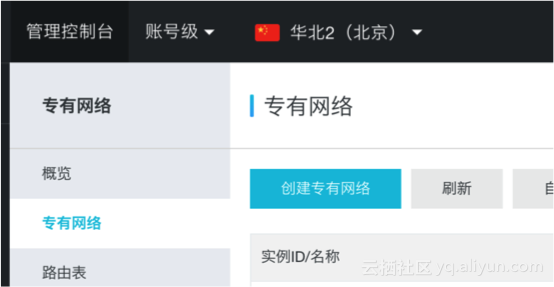
2) 點選“建立專有網路”,並完成vpc和vswitch建立(參考文件https://help.aliyun.com/document_detail/65430.html)
- 建立安全組;
1) 進入https://ecs.console.aliyun.com/#/securityGroup/region/cn-beijing並選擇地域;
2) 點選“建立安全組”並完成安全規則配置(參考文件https://help.aliyun.com/document_detail/25468.html)
- 安裝Deadline server:建立ECS例項(server node);
1) ECS控制檯:https://ecs.console.aliyun.com/#/server/region/cn-beijing
2) 選擇地域,點選建立例項(參考文件:https://help.aliyun.com/document_detail/87190.html)
- 安裝deadline server的時候,建議mongodb(DeadlineDatabase8)安裝在本地,共享目錄(DeadlineRepository8)放在NAS儲存上。如下圖所示:
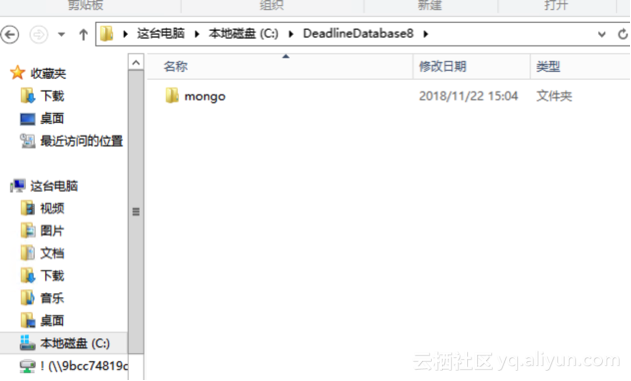
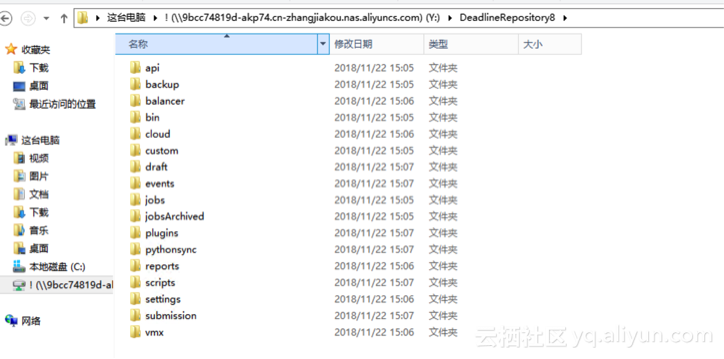
- 基於BCS母盤建立ECS例項作為render node,安裝渲染軟體Maya、Deadline client等;
- 在建立ECS例項時請選擇從“映象市場”:
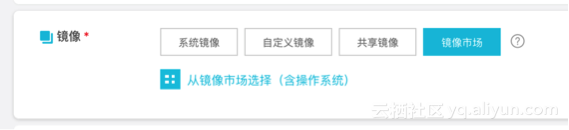
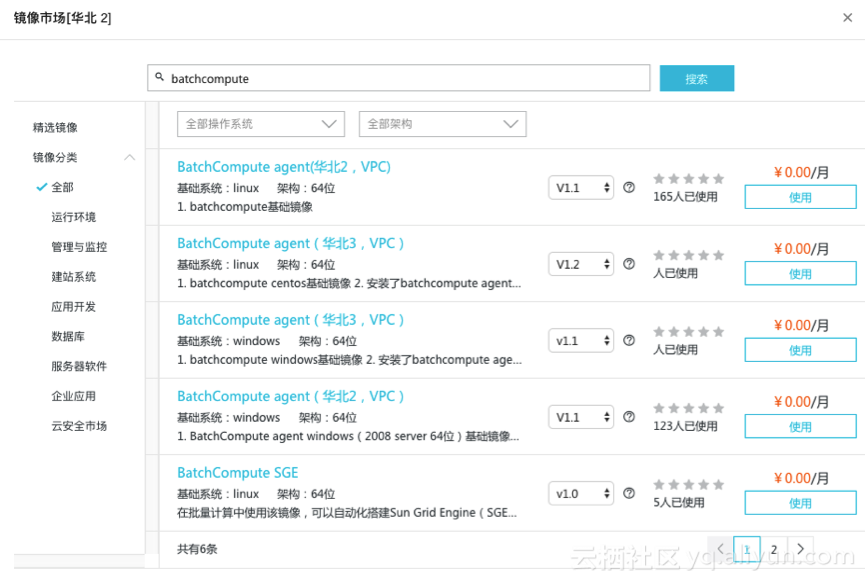
然後輸入batchcompute,選擇相應的作業系統,並點選“使用”。
- 配置自動登陸(請參考附錄)
- 將前面步驟建立的NAS檔案系統掛載為專案所需碟符,例如“Y”盤。
mount -o nolock \\9bcc74819d-akp74.cn-zhangjiakou.nas.aliyuncs.com\! Y:
- 在進行前面安裝軟體等步驟時,可同步下載ossbrower客戶端,並提交製作資產上雲;
ossbrower下載地址:https://github.com/aliyun/oss-browser
此軟體為綠色版本,解壓即可使用,輸入AccessKeyId和AccessKeySecret登陸(獲取方案請參看附錄):
- 在render node開啟maya等軟體,測試單幀或者簡單鏡頭渲染,確保環境可用;
- 基於render node建立映象(render image):在ECS控制檯例項列表,點選更多→磁碟和映象→建立自定義映象,如下圖:
- 將render image分享給批量計算服務賬號(1190847048572539);
- 接下來就可以根據此映象來建立批量計算渲染叢集,進行渲染測試(請參考下一小結)。
5.4. 通過批量計算控制檯建立渲染叢集 - 進入批量計算控制檯:https://batchcompute.console.aliyun.com
- 點選叢集列表,選擇地域,點選建立叢集;
- 填寫如下加*欄位:
欄位解釋如下:
- 點選提交;
- 在上面建立的render node啟動Deadline monitor,並確認通過批量計算叢集建立的渲染節點可見;
5.5. 提交渲染任務
- 在render node啟動deadline monitor來提交渲染任務;
5.6. 檢查渲染結果
- 通過server node可以檢查儲存在NAS中的渲染序列幀檔案是否正確;
5.7. 下載渲染結果
- 通過NAS遷移服務將渲染結果同步到OSS;
- 通過ossbrowser工具將渲染結果下載到本地;
6.附加場景及方案
6.1. 檢視AccessKeyId和KeySecret方法:
1) 控制檯滑鼠懸浮在頭像上方,在彈窗中選擇accesskeys。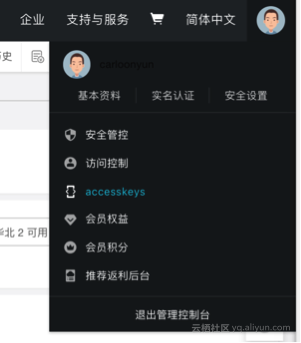
2) 新開視窗彈窗選擇“繼續使用AccessKeys”,在安全資訊管理頁,可以看到使用者AccessKey,點選“顯示”: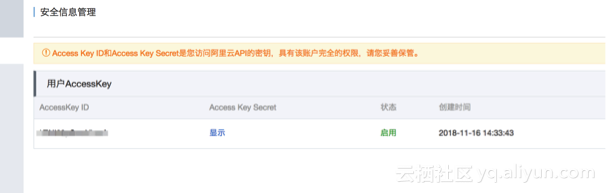
6.2. 渲染節點自動登陸設定(在win2012驗證通過)
- 建立一個有管理員許可權的使用者(本例中為renderadmin/Render123admin);
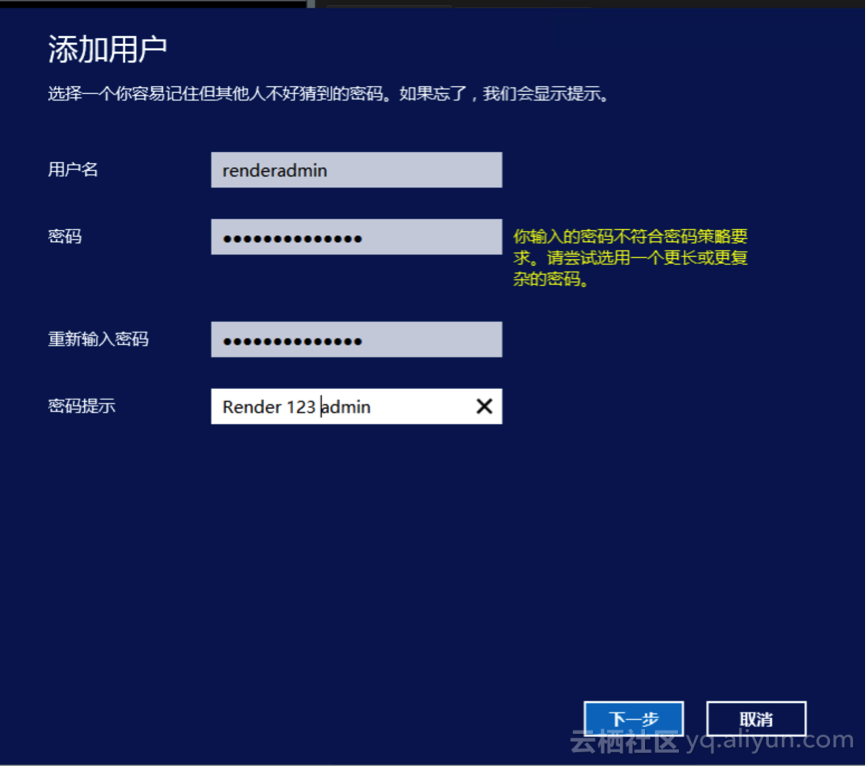
更改賬戶型別為管理員,如下圖,點選“更改賬戶型別”: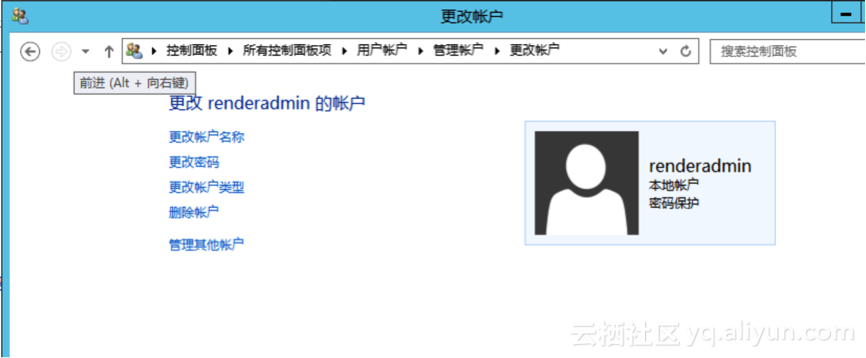
- 命令列工具中輸入regedit開啟登錄檔,找到如下路徑:
HKEY_LOCAL_MACHINESOFTWAREMicrosoftWindowsNTCurrentVersionWinlogon
- 更改AutoAdminLogon值為1,更改DefaultUserName值為renderadmin,新建字串值DefaultPassword,值為Render123admin。
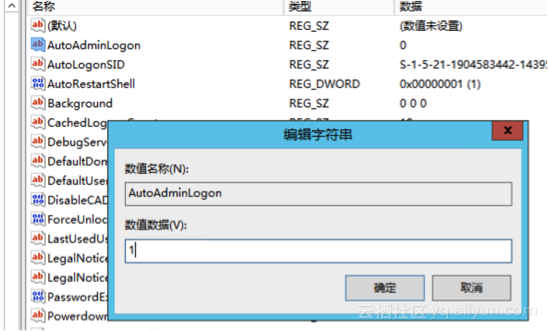
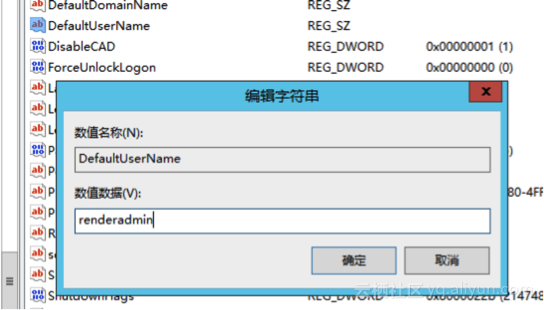
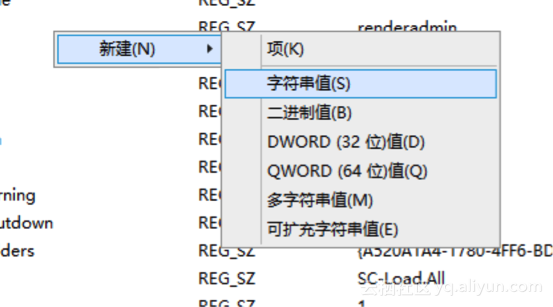
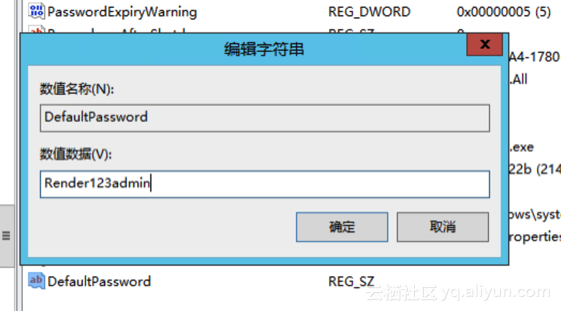
- 自動登陸配置完成,無論用Administrator還是renderadmin登陸,在工作管理員-使用者視窗,都能看到兩個使用者資訊。
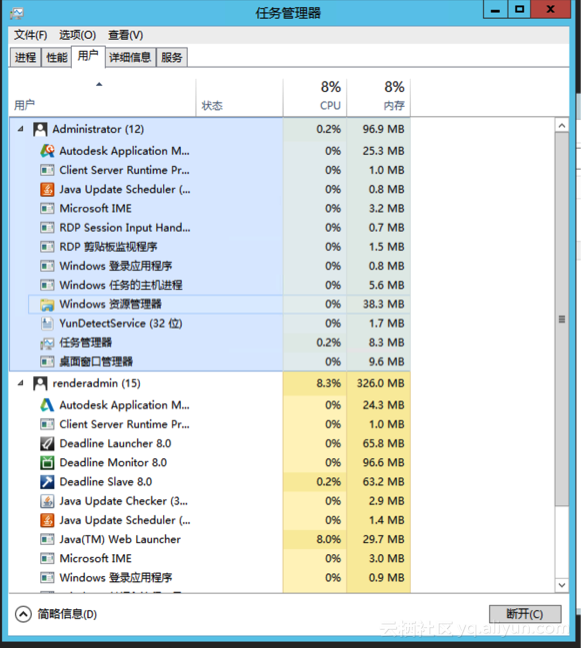
6.3. NAS自動掛載(非必須)
6.4. 資產提交加速
- 針對家庭寬頻和企業寬頻目前可以通過雲通訊網路加速產品實現臨時頻寬提升目的(請聯絡阿里雲同學);
- 通過第三方網路加速產品實現資料加速上傳目的;
6.5. 答疑
- 請聯絡阿里雲影視行業線解決方案架構師鄭雯 13466374612。
- 商業化服務請聯絡[email protected]。
